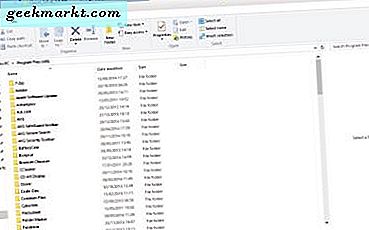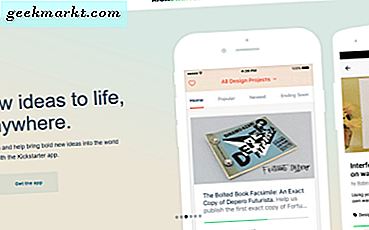Ik luister naar veel YouTube-video's voordat ik ga slapen of wanneer ik naar mijn favoriete nummers wil luisteren tijdens mijn dagelijkse klusjes. Maar tenzij je een YouTube Red-abonnement hebt ($ 10 per maand en alleen beschikbaar in de VS), kun je geen YouTube-video's op de achtergrond afspelen.
Tot nu toe hebben we tientallen manieren gezien om speel YouTube-video's op de achtergrond af op Android zoals de apps die u van buiten de Google Play Store kunt installeren, om video's af te spelen in de Google Chrome-browser, enz. Maar de meeste werken niet op iOS.
Maar denk dat er een eenvoudige manier is om YouTube op de achtergrond af te spelen voor iPhone of iPad. De truc hier is heel eenvoudig. Begin met het afspelen van de YouTube-video in de Dolphin-browser, sluit de app en hervat het afspelen via het iOS Control Center. Dit zou het afspelen moeten hervatten.
Volg deze simpele stappen.
1. Open vanaf uw iOS-apparaat App Winkel app en download het Dolfijn webbrowser

2. Ga vervolgens naar www.youtube.com in de Dolphin-browser

3. Zoek de video die u wilt beluisteren en speel deze af.

4. Verlaat de Dolphin-browser (dit zal het afspelen van video pauzeren) en nu kunt u het afspelen hervatten via het iOS Control Center

En dat is het, nu kun je YouTube op de achtergrond afspelen op iPhone en iPad. U kunt multitasken of het scherm volledig uitschakelen en de video wordt op de achtergrond afgespeeld.
Eerder kon men YouTube-video's op de achtergrond afspelen op iOS met dezelfde bovenstaande methode met de Safari-browser, maar dat werkt niet altijd.
De voordelen van het gebruik van deze methode zijn: aangezien u geen speciale YouTube-speler van derden gebruikt, zal Google deze methode waarschijnlijk niet snel beëindigen. Omdat u YouTube-video's in de browser afspeelt, ondersteunt het ook afspeellijst en looping-video op de achtergrond.
Verwant:3 manieren om YouTube-video's te herhalen op Android en iOS
Houd er echter rekening mee dat aangezien u de hele video op de achtergrond streamt, u dezelfde hoeveelheid data verbruikt als toen u de video bekeek. Als je alleen de audio wilt streamen, heb je geen andere keus dan yMusic te proberen, dat blijkbaar alleen beschikbaar is voor iOS.
Lees ook:Hoe terug te gaan naar de oude YouTube-lay-out (2017)